Windows 11에서 Windows Recall AI 탐색: 테스터를 위한 흥미로운 기능 제공
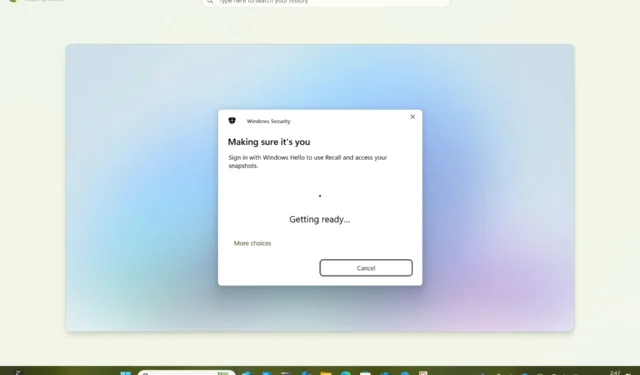
지난주, Microsoft는 Windows 11을 위한 기대작인 Recall 기능의 미리보기 버전을 공개했습니다. Copilot+ PC 출시 중에 처음 공개된 이 새로운 기능은 개인 정보 보호 문제로 인해 상당한 반발에 부딪혔고, Microsoft는 강력한 보안 및 개인 정보 보호 조치를 보장할 수 있을 때까지 출시를 연기했습니다.
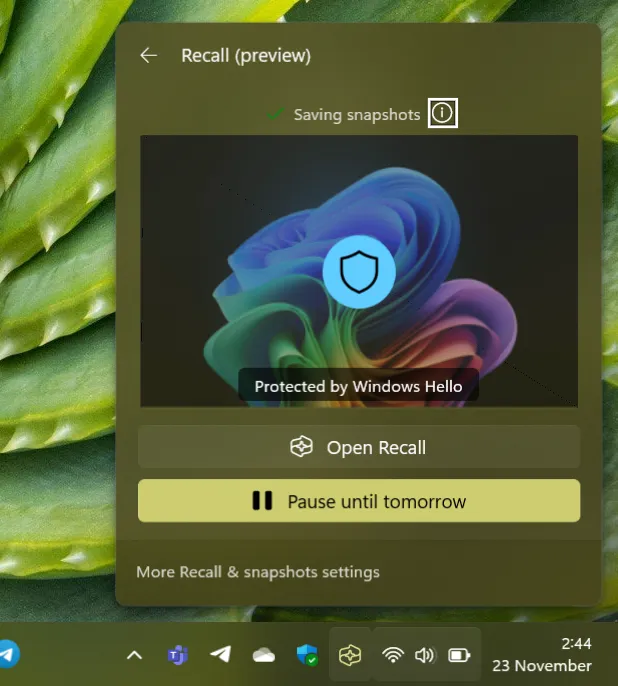
Dev 채널에 액세스할 수 있는 Windows Insider 프로그램에 참여하고 Snapdragon X 시리즈 기기를 사용 중이라면 Windows 11의 Recall 기능을 살펴볼 때가 되었습니다. 이 기준을 충족하는 사용자는 이제 시스템에서 Recall을 활성화하도록 선택할 수 있습니다.
Recall 기능이 처음 소개되었을 때, 저는 그것을 활용하고 싶었습니다. 제 일상에서 저는 수많은 창, 브라우저 탭, 문서를 관리합니다. 제가 상호작용하는 모든 콘텐츠를 손쉽게 검색하고 제 작업으로 쉽게 돌아갈 수 있다는 전망은 엄청나게 매력적이었습니다.
리콜로 보안 강화
Recall의 새로운 반복에서는 보안이 우선합니다. 이를 사용하려면 시스템에서 BitLocker를 활성화해야 하며, Recall에 액세스할 때마다 인증을 위해 Windows Hello도 활성화해야 합니다. 이 접근 방식은 보안을 강화하지만, 하루 종일 여러 번 사용해야 하는 경우 지루할 수 있습니다. Microsoft에서 인증 빈도를 사용자 지정할 수 있는 몇 가지 컨트롤을 제공하면 좋을 것입니다.
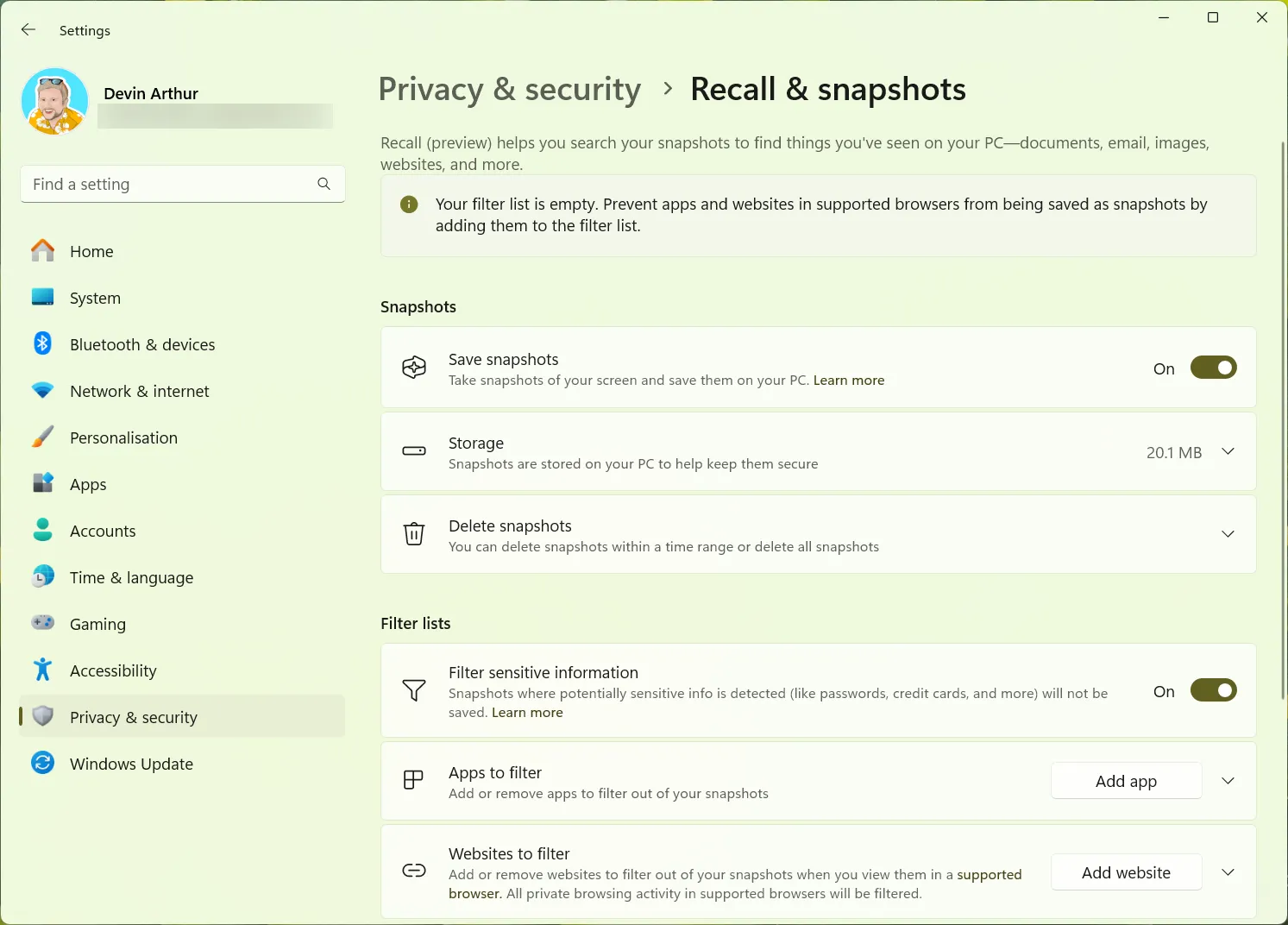
Recall 설정은 Microsoft Build의 이전 미리보기에서 본 설정을 반영하지만 이제 신용카드 세부 정보 및 비밀번호와 같은 민감한 데이터를 자동으로 필터링하는 향상된 기능이 포함됩니다. 사용자는 특정 웹사이트와 애플리케이션을 지정하여 정보 저장에서 제외할 수 있습니다. 예를 들어, 은행 사이트를 자주 방문하는 경우 필터에 추가하여 Recall에 데이터가 기록되지 않도록 할 수 있습니다.
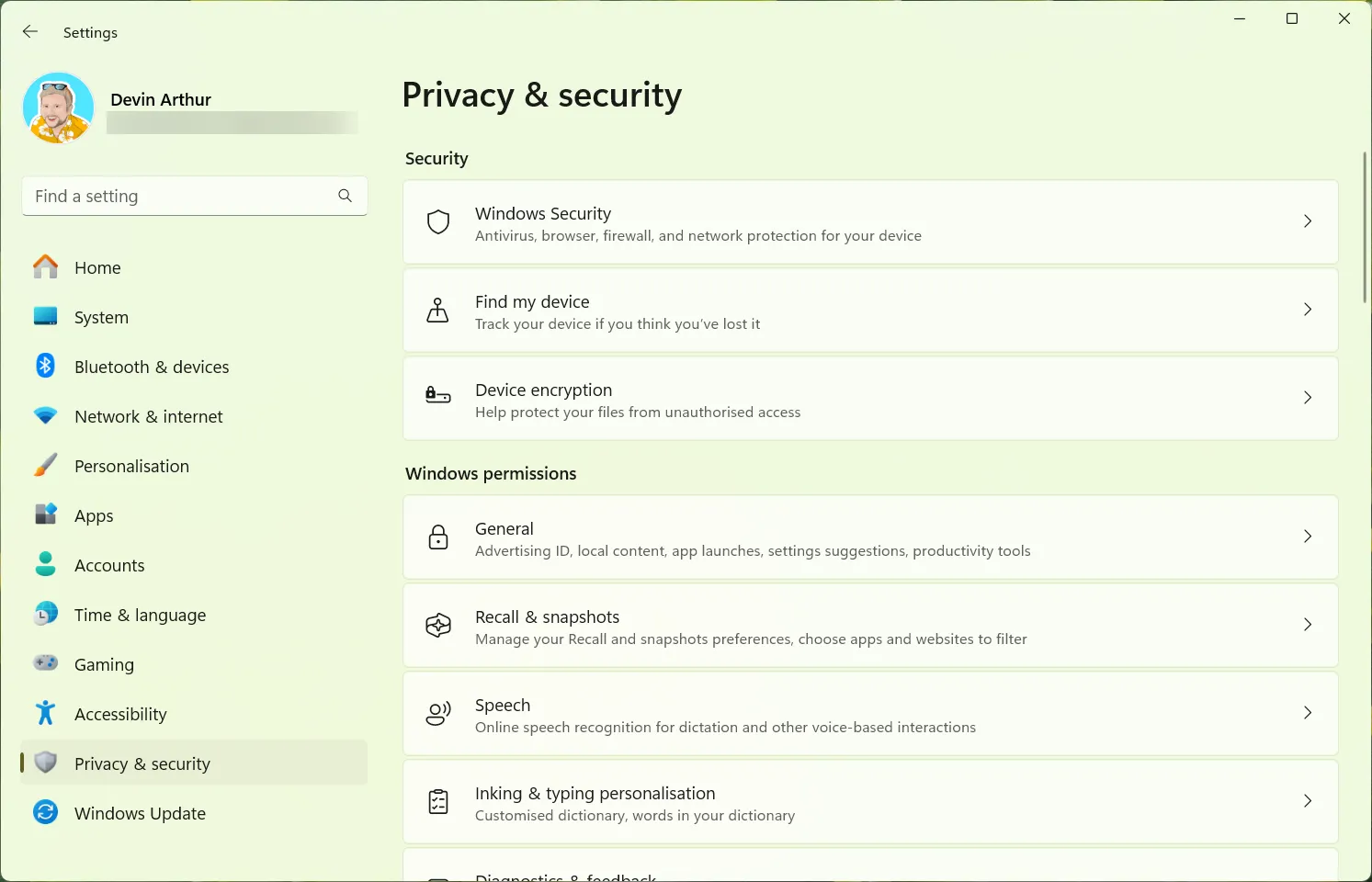
Recall 사용을 중단하기로 선택한 경우 저장된 모든 스냅샷을 지우고 기능을 완전히 비활성화할 수 있습니다. Microsoft는 또한 사용자가 Recall을 결국 제거할 수 있도록 하는 계획을 발표했으며, 이 기능은 공개 출시 전 향후 업데이트에서 제공될 예정입니다.
Recall 및 Click to Do 활용
하루 종일 Recall을 사용해 본 결과, 정식 출시에 대한 열정이 지속되었습니다. 타임라인을 검색하는 것은 거의 매끄럽고 검색어와 관련된 카드가 즉시 표시됩니다. 이러한 카드를 클릭하면 화면에 표시된 내용이 표시되어 해당 애플리케이션으로 돌아가거나 Click to Do를 사용하여 텍스트를 추출하거나 이미지를 편집하거나 다양한 다른 작업을 수행할 수 있습니다.
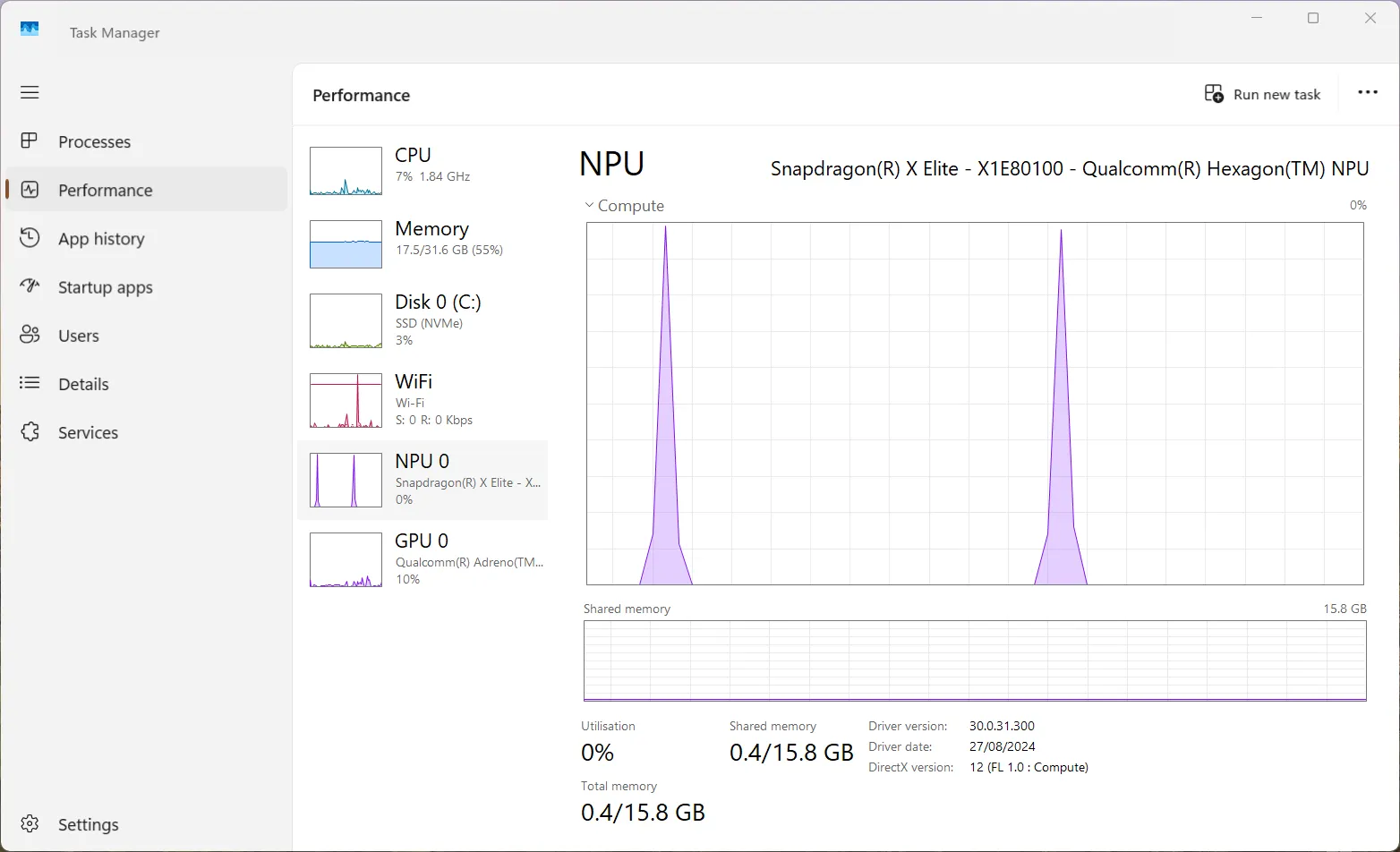
Recall 타임라인에 액세스할 때마다 Windows Hello 인증이 필요하다는 점을 감안하면 화면 콘텐츠의 무단 표시에 대한 우려가 완화됩니다. 그러나 Microsoft에서 추가 구성 옵션을 제공하면 특히 PC를 단독으로 사용하는 재택 근무자에게 유리할 것입니다. 잠재적인 개선 사항 중 하나는 Recall을 시작할 때마다가 아니라 화면이 잠긴 경우에만 인증을 수행하도록 허용하는 것입니다.
비디오 캡션: 표시된 오류 메시지는 Recall 미리보기 버전에서 인식된 문제이며 전반적인 기능을 방해하지 않습니다.
저는 Copilot+ PC의 일부였던 이 기능을 마침내 사용하게 되어 개인적으로 매우 기쁘고, 이 기능이 내 작업 흐름을 어떻게 개선할 수 있는지 완전히 이해하기 위해 더 많은 실험을 해보고 싶습니다.
이에 대한 당신의 의견은 어떻습니까? Microsoft가 보안에 초점을 맞춰 개편한 지금, Copilot+ PC에서 Recall을 시도해 볼 생각이 있습니까?


답글 남기기